对于Excel用户,重复项存在的问题常常令人头疼,不仅影响数据美观,也可能造成数据偏差。php小编百草将为大家介绍一种简单易行的处理方法,解决Excel重复项显示和禁止输入的问题。通过本指南,你将了解到如何快速定位重复项,采取措施防止重复项的出现,确保Excel数据的一致性和准确性。请继续阅读以下详细内容,探索这些实用解决方案。
打开Excel文件后,选中需要查询重复的区域,并点击【特色功能】里面的重复项菜单,

弹出对话框后确认区域是否正确,正确则点击确定。

点击确定后,重复的项目将会以高亮的方式显示。
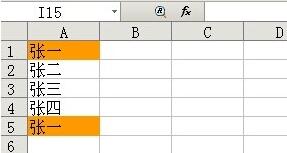
禁止输入重复项
选中不允许输入重复的列,比如:C列。
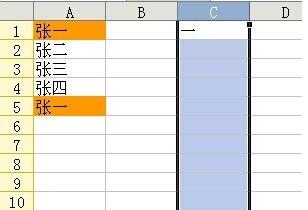
点击重复项菜单,

确定后,再输入重复项时就会出现提示让用户选择相关操作。

以上是Excel显示重复项及禁止输入重复项的处理方法的详细内容。更多信息请关注PHP中文网其他相关文章!




